2 būdai: Kaip pašalinti slaptažodį iš PDF mobiliajame

PDF dokumentas yra svarbi mūsų darbo dalis, o geriausias būdas saugiai saugoti svarbius mūsų PDF dokumentuose saugomus duomenis yra juos užšifruoti slaptažodžiais. Paprastai PDF failams apsaugoti yra du slaptažodžių tipai: dokumento atidarymo slaptažodis ir leidimų slaptažodis. Tačiau slaptažodžiai, turintys apsaugoti mūsų duomenis, kartais gali tapti vienintele priežastimi, kodėl prarandame prieigą prie duomenų. Todėl norint turėti visų laikų prieigą prie mūsų PDF failų, kai mes, deja, pametame ar pamirštame slaptažodį, būtina turėti įrankį, kuris gali pašalinti PDF slaptažodį.
Mobilieji telefonai yra geriausi šių dienų draugai, kuriuos mes nuolat naudojame norėdami pasiekti svarbius failus ir dokumentus. Naudodamiesi mobiliosiomis programomis, palaikančiomis PDF failo formatą, galime lengvai jas skaityti, redaguoti ir dalytis jomis. Šiame straipsnyje bus pateiktas išsamus vadovas, kaip pašalinti slaptažodį iš PDF mobiliajame telefone, kad atrakintumėte PDF failus.
1 metodas: kaip pašalinti slaptažodį iš PDF sistemoje "Android"
Nuostabi PDF tvarkymo programa, pavadinta "iLovePDF Mobile App", gali lengvai pašalinti PDF slaptažodžio saugumą ir suteikti jums laisvę naudoti PDF failus, kaip norite. Norėdami tai padaryti, atlikite nurodytus veiksmus:
1 žingsnis: "Android" įrenginyje įdiekite "iLovePDF Mobile" iš "Google Play" parduotuvės. Prisiregistruokite programoje naudodami "Google" paskyrą.
2 žingsnis: Dabar programos pagrindiniame puslapyje spustelėkite piktogramą "Atrakinti".
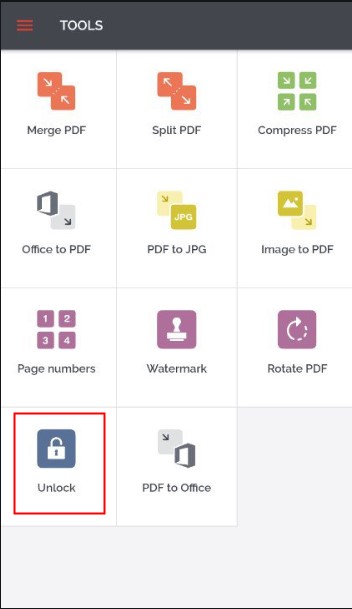
3 žingsnis: Po to pasirinkite įkėlimo parinktį, tada galėsite įkelti PDF failą iš savo įrenginio, "Google" disko ar "Dropbox".
4 žingsnis: Spustelėkite mygtuką "Atrakinti PDF", kad pašalintumėte slaptažodį ir apribojimus iš savo failo.
2 metodas: kaip pašalinti slaptažodį iš PDF failo "iPhone"
"iPhone" vartotojams tikrai gali veikti tokios mobiliosios programos kaip pirmiau minėtas "iLovePDF Mobile", tačiau yra pavyzdžių rinkimo metodas nenaudojant jokių specialių įrankių.
1 žingsnis: eikite į failo vietą, kurioje išsaugojote savo PDF.
2 žingsnis: įveskite slaptažodį ir atidarykite jį.
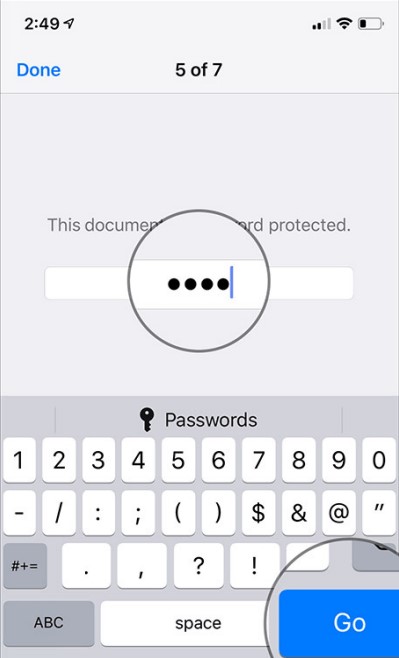
3 žingsnis: Atidarę PDF, spustelėkite pieštuko piktogramą, atlikite keletą redagavimų ir anuliuokite juos.
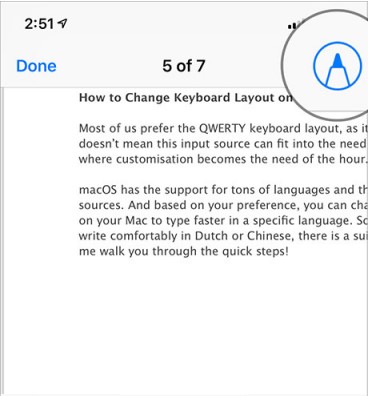
4 žingsnis: Dabar spustelėkite "Atlikta" ir voila! Sėkmingai išsaugojote PDF failą savo įrenginyje be slaptažodžio apsaugos.

